如何免费翻译PDF文件?翻译PDF文件支持免费吗?在我们日常工作中经常会有需要翻译文档的情况。当我们有一份设备维护手册,整个PDF都是中文,里面全是专业术语和操作流程图。对方直接看不仅费劲,还容易理解错,万一搞错了挺耽误事儿的。其实我们可以使用文档翻译软件直接把PDF免费翻译成英文,毕竟英文大家都能用,团队协作更方便,而且最好翻译完还能保持原来的排版和图表,这样技术细节不容易丢,各部门配合起来也更顺。那该选什么文档翻译软件好呢?不用担心,我这就给大家推荐五款不错的,一起来看看怎么用吧。

软件一:福昕翻译大师
用福昕翻译大师免费翻译PDF可太方便啦!不用花钱就能搞定,支持整份PDF直接拖进去,不用费劲复制粘贴文字,翻译完还能保持原来的排版格式,表格、图片这些都不乱,看着清清楚楚。而且翻译速度也快,几页的PDF嗖一下就弄好, 准确率也挺高,日常工作学习用完全够使,不用再为翻译PDF头疼啦!
第一步,打开软件点“文档翻译”,拖拽文件到空白区就能上传。
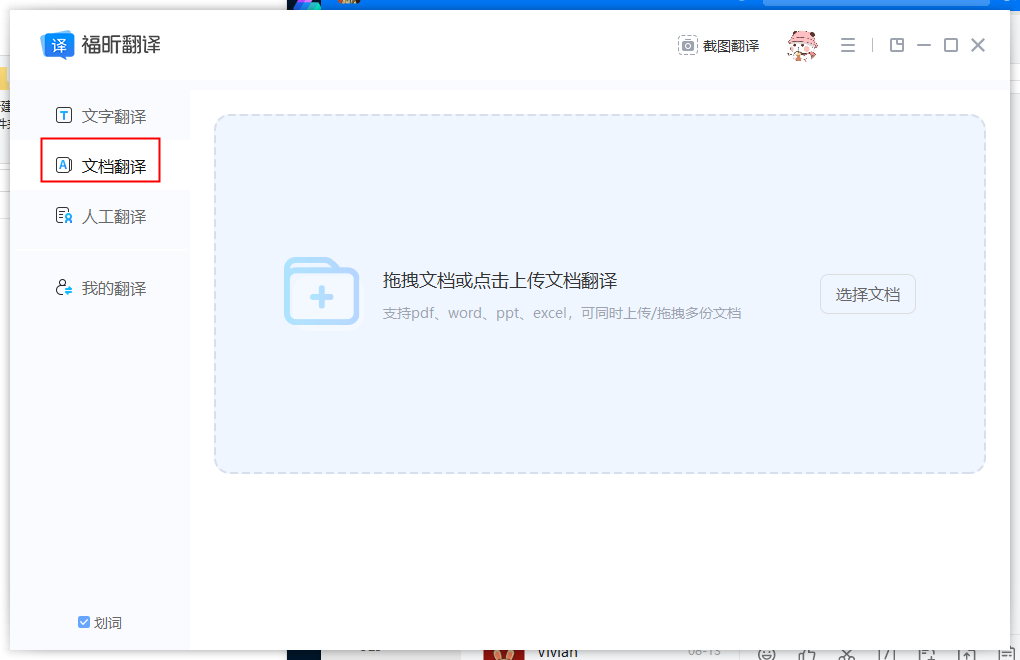
第二步,打开功能也后,选“中文和英文”后点“试用版”直接开翻。
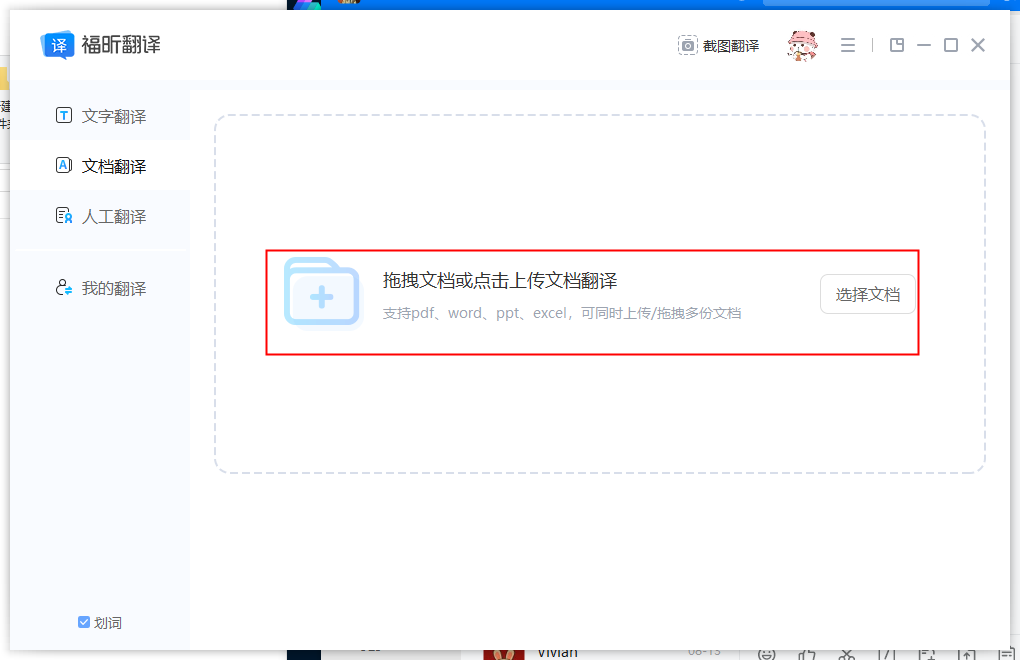
第三步,翻译结果还能左右分栏对比原文,翻译完的文件自动保存在“我的翻译”里,随时能导出Word或PDF,手机、电脑、网页端都能同步用,真正实现随时随地翻文档!
软件二:Yandex Translate
支持超百种语言,小语种PDF转中文也能胜任。操作界面特别干净,没有乱七八糟的广告,新手一看就会。翻译时能选择是否保留原文格式,对有排版要求的文档很友好。而且不用注册就能用,临时翻译文件很方便,速度也比较快。
第一步,打开Yandex Translate网站,点击“Documents”选项。
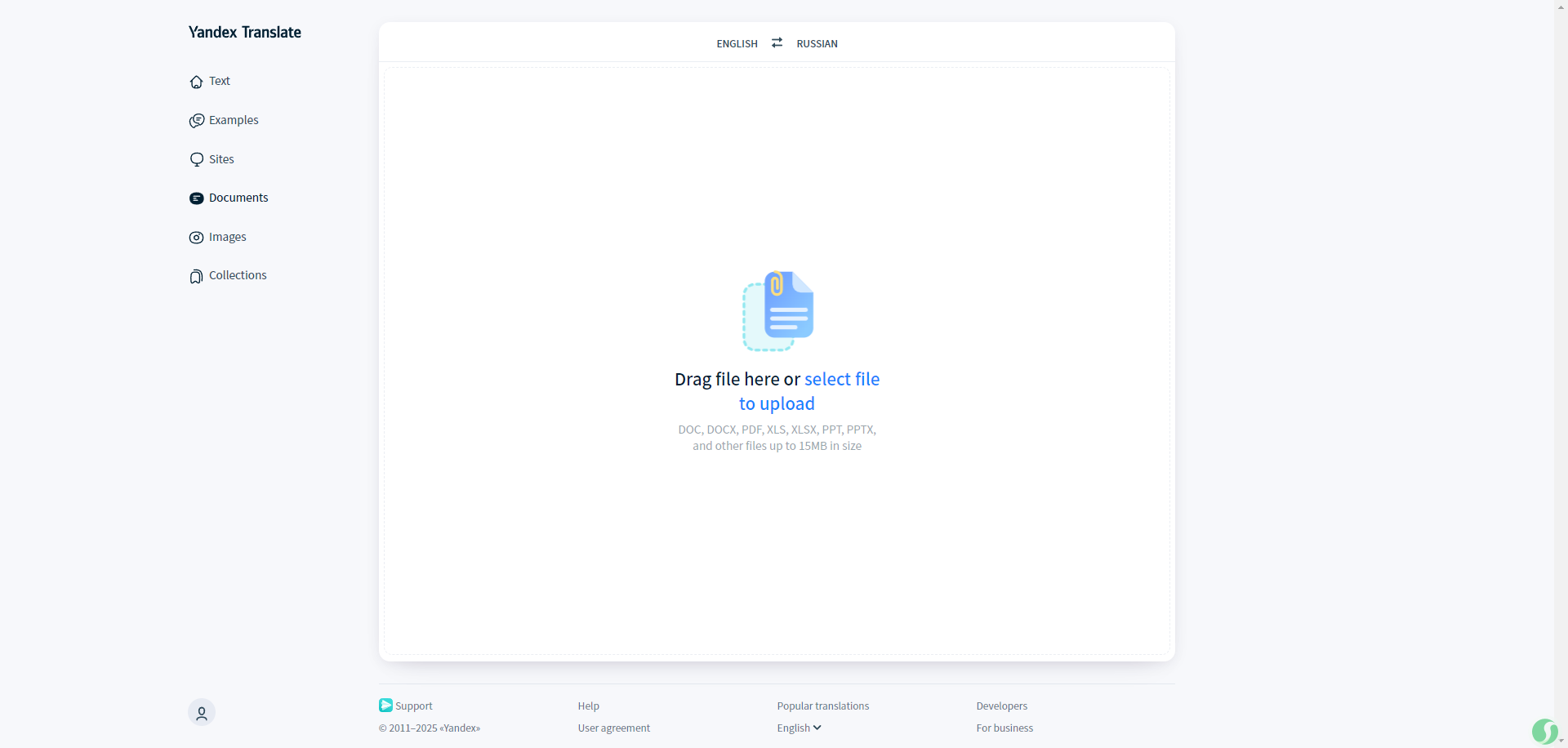
第二步,上传PDF,选好源语言和中文,翻译完成后点下载。
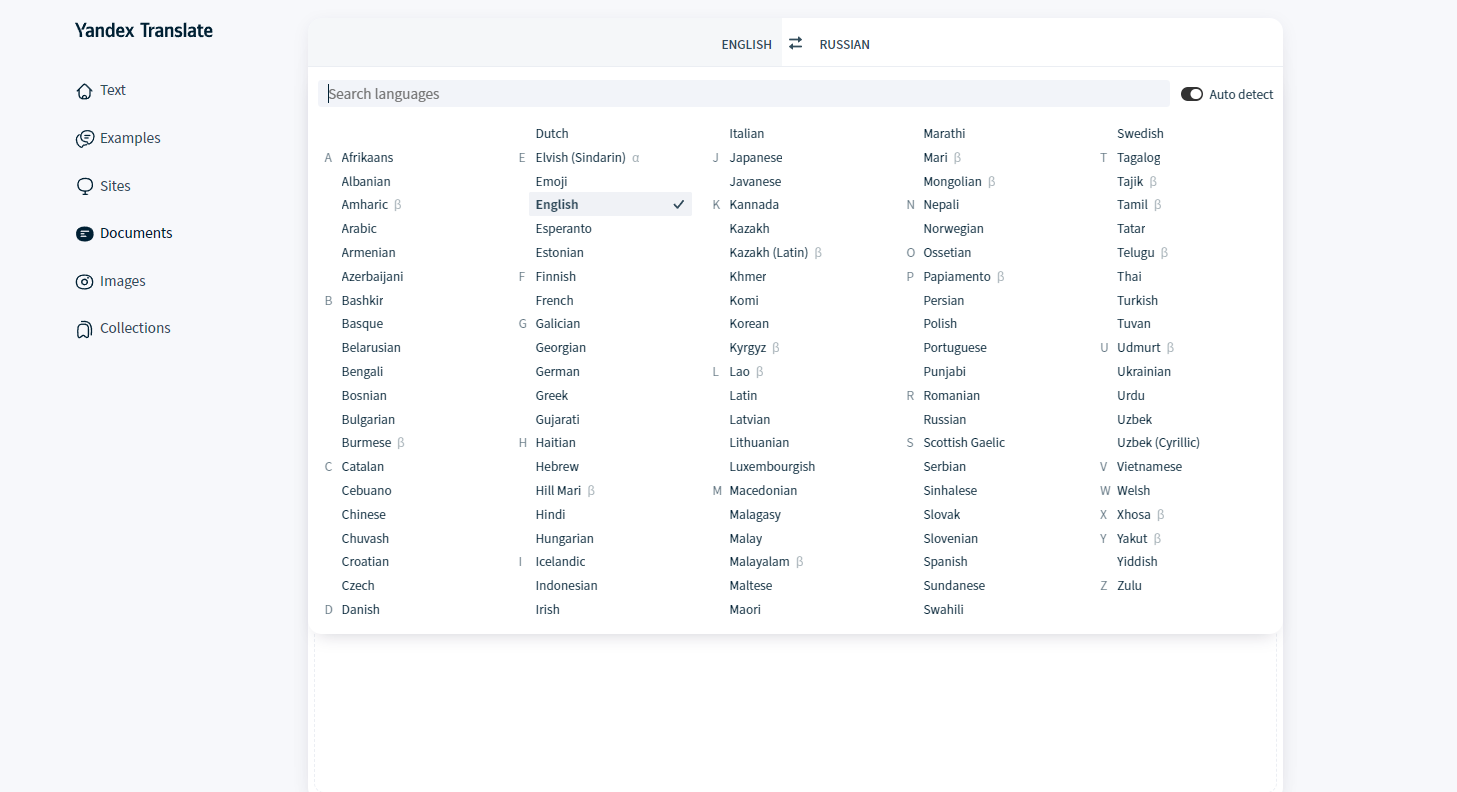
软件三:DocTranslator
专门针对文档翻译的工具,PDF转中文的准确率很高,专业术语翻译得比较准。支持超大文件,1GB大小、5000页的PDF都能处理,适合翻长篇资料。不用登录账号,上传文件就能直接翻译,省了注册的麻烦。翻译后能很好地还原原文布局,不用再花时间调格式。
第一步,访问DocTranslator网站,点击“上传文件”按钮选PDF。
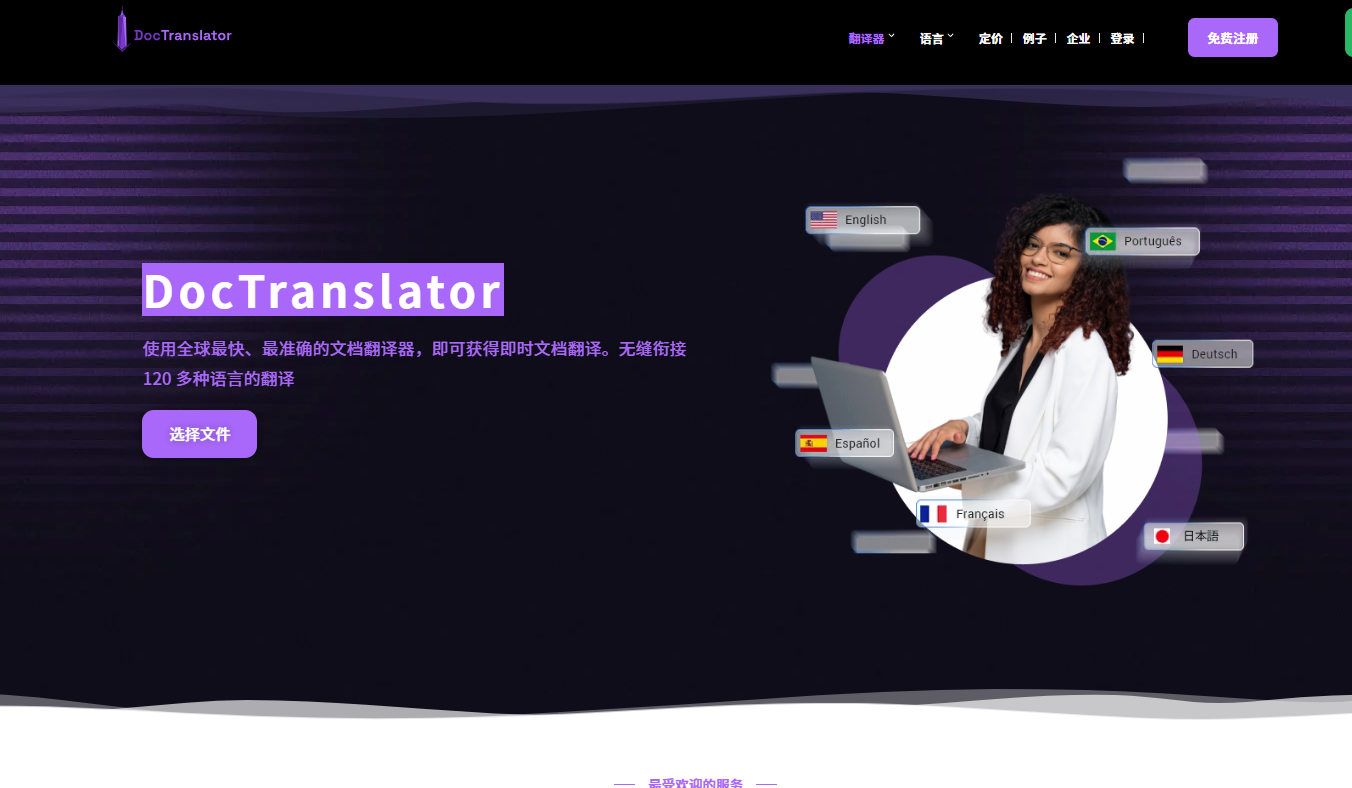
第二步,选定目标语言为中文,等翻译完点下载按钮。
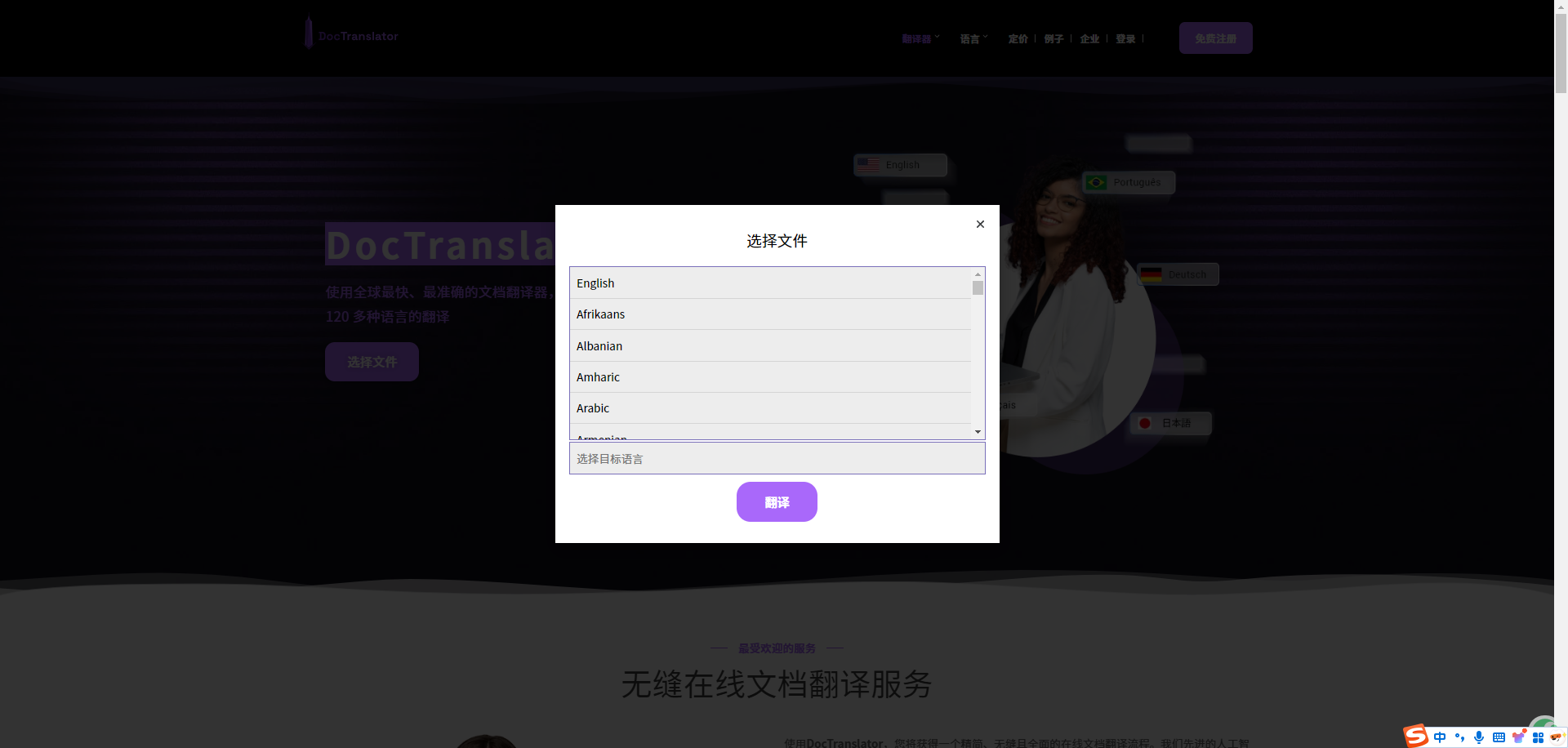
软件四:Linggle
很适合学生党翻学术PDF,不仅能转中文,还能给语法建议,边翻译边学语言。支持多种格式的文档,翻译时能关联大数据词汇库,专业表达更地道。注册账号后能保存翻译记录,方便后续查看修改。译文和原文的对应关系很清晰,查资料时对照着看特别方便。
第一步,打开Linggle官网注册登录,找到文档翻译入口。
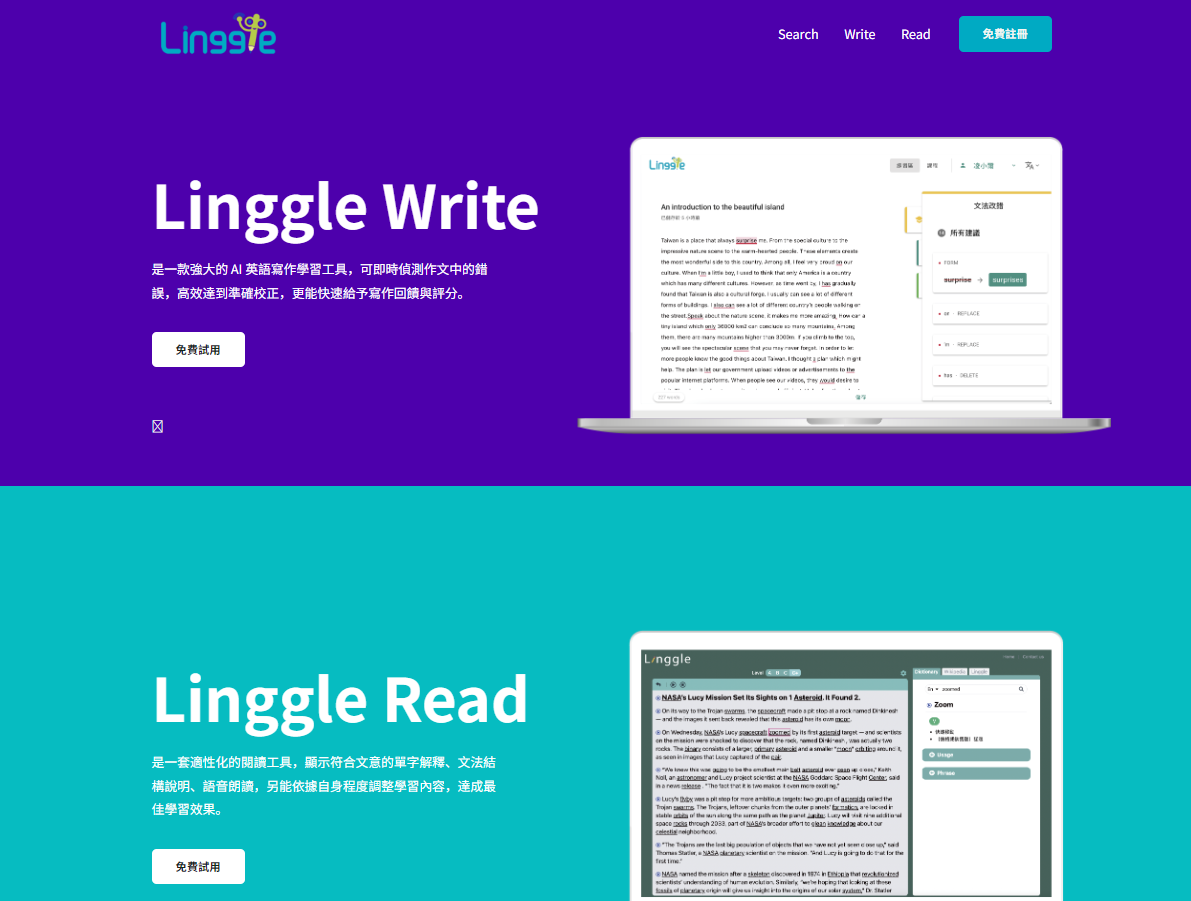
第二步,上传需要转中文的PDF,设置语言后点击翻译即可。
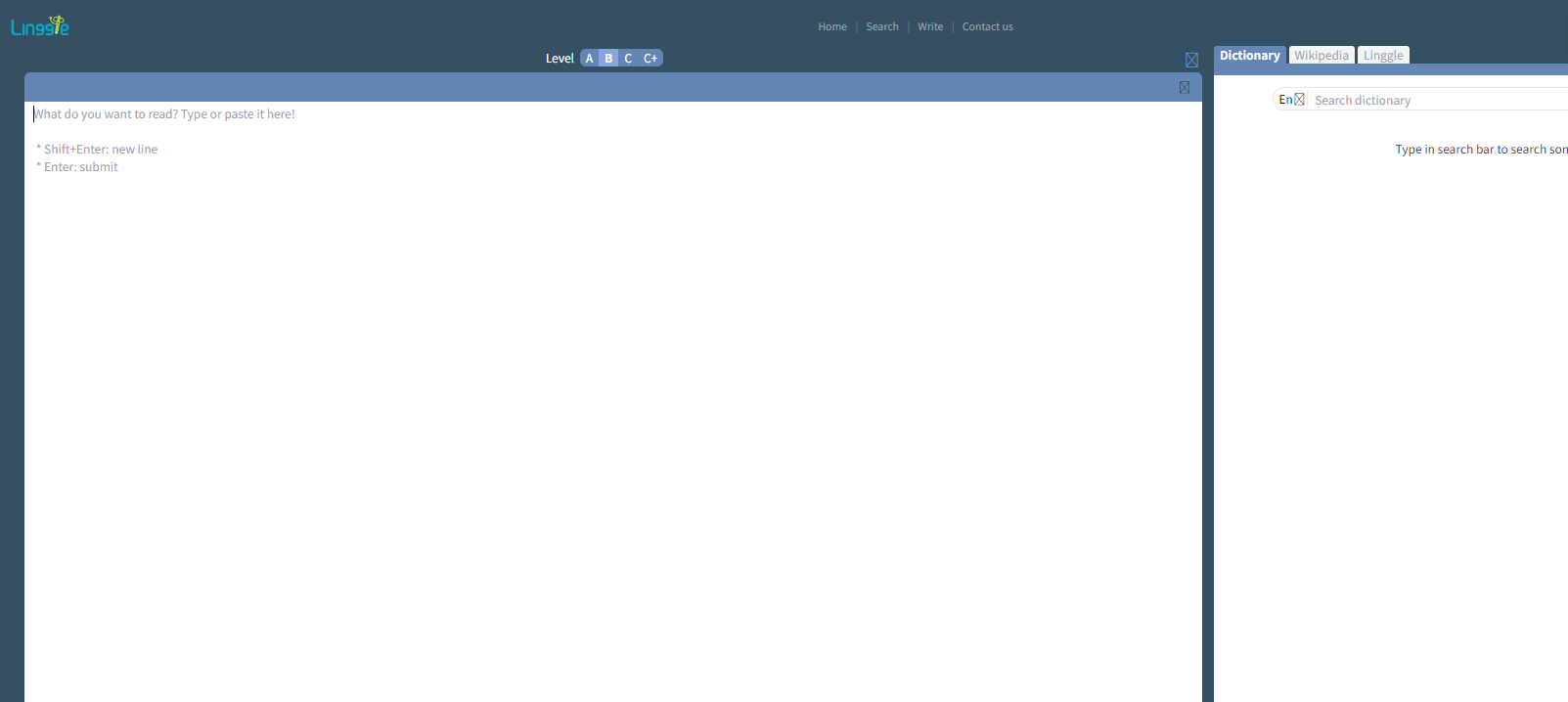
软件五:DeepL
翻译准确率特别高,用尖端AI能抓住原文细微含义和上下文,哪怕是专业内容也能准确还原。最贴心的是能保留PDF原格式,页眉、表格这些排版都不变,不用翻译后再调格式。数据还安全,翻译完文件会及时删除,不用担心机密泄露,免费账户也能满足基础需求。
第一步,打开DeepL官网,注册登录后点击“翻译文件”;
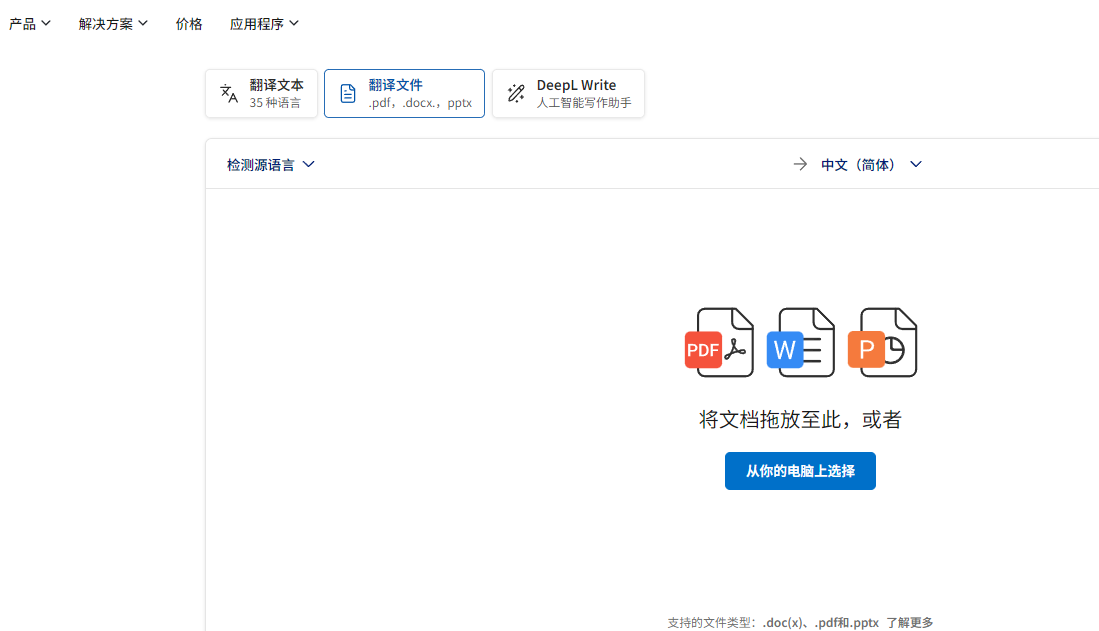
第二步,上传PDF并选目标语言为中文,点“翻译”,完成后下载就行。
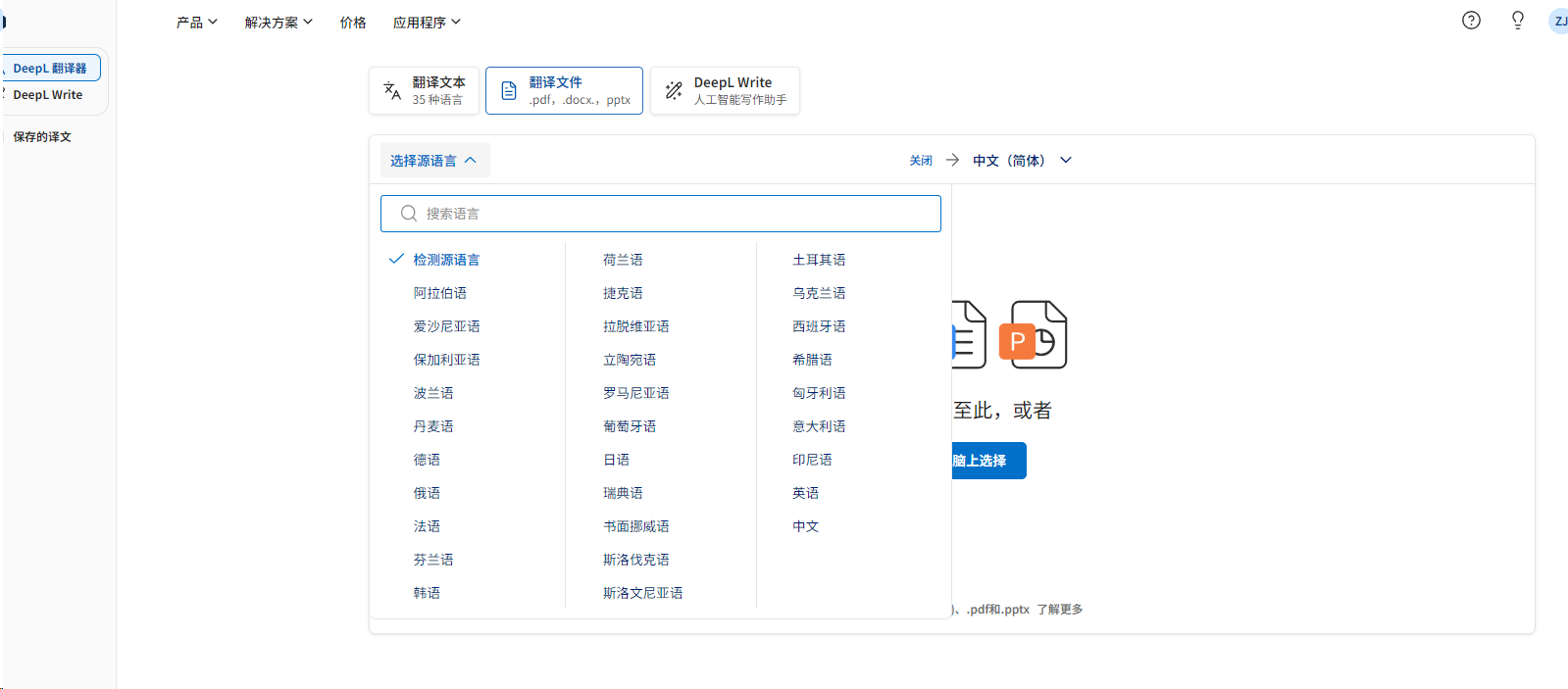
以上就是今天的分享啦,这五种翻译软件每种使用起来都是非常不错的,需要的小伙伴可以都尝试一下,选择一款适合自己的方法使用,希望可以帮助到你。


